Lấy lại thanh công cụ Office 2003 trên Office 2007, 2010, 2013 – Có thể nói nếu bạn hay dùng bộ công cụ Office 2003 thì khi chuyển sang bộ Office 2007, 2010… thật sự nó là một cơn ác mộng đối với bạn nếu bạn chỉ là một người làm công tác văn phòng thông thường! Nắm được tâm lý này một số hãng phần mềm đã đưa ra một số phần mềm giúp bạn có thể thao tác trên Office 2007, 2010 giống như trên Office 2003!
Bạn muốn có thanh công cụ giống như các phiên bản office 2003 phải thực hiện sao đây? Với ứng dụng Classic Menu for Office sẽ giúp bạn biến giao diện Office 2007, 2010 thành Office 2003 một cách đơn giản và nhanh chóng! Với phần mềm này người dùng có thể chuyển đổi menu của mọi ứng dụng trong bộ Office 2007, 2010, 2013 như Word, Excel, PowerPoint, Access và Outlook trở về dạng truyền thống.
Phần mềm Classic Menu for Office hỗ trợ khá nhiều ngôn ngữ, gồm tiếng Anh, Pháp, Đức, Ý, Nhật Bản, Trung Quốc, Hàn Quốc, Ả Rập, Tây Ban Nha, Bồ Đào Nha… Hãy cùng blog thủ thuật tìm hiểu cách biến đổi giao diện Office 2007, 2010, 2013 thành Office 2003!
Lấy lại thanh công cụ Office 2003 trên Office 2007, 2010, 2013
Có thể nói đây là cách đơn giản nhất để bạn có thể lấy lại các thanh công cụ giống như Office 2003.
Bước 1: Đầu tiên hãy truy cập vào liên kết tại đây > chọn phiên bản Office bạn đang sử dụng > sau đó để tải ứng dụng về máy tính. Sau khi tải về máy tính hãy đóng tất cả các ứng dụng Office đang hoạt động sau đó Kích vào tập tin mà bạn đã tải để chạy ứng dụng (Bạn nên tải các File có định dạng “.exe” để cho dễ cài đặt! Việc cài đặt phần mềm không khác gì so với các phần mềm khác!)
Bước 2: Sau khi cài đặt xong để ẩn hiện thanh công cụ Office 2003 bạn thực hiện như sau > Mở ứng dụng Office 2007, 2010, 2013 bạn đang sử dụng > Vào Menu View > trong thuộc tính Classic Menu Kích chọn Settings > Lúc này bạn sẽ thấy một cửa sổ nhỏ hãy kích chọn vào thuộc tính “Show Classic Menu” để ẩn hiện thanh công cụ!
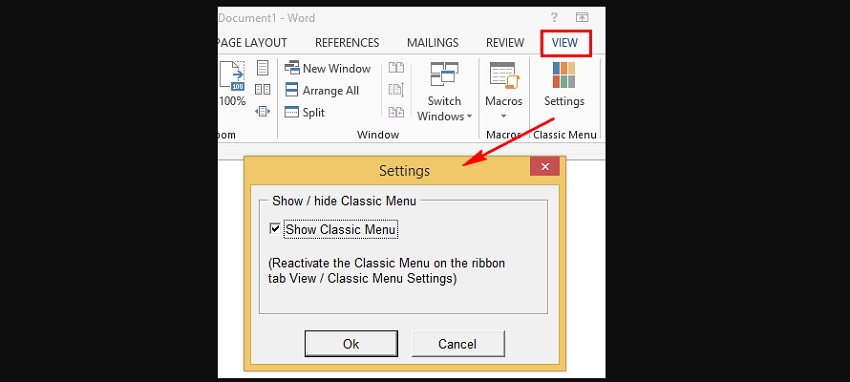
Sau khi hiển thị thanh công cụ bạn sẽ thấy xuất hiện thêm một Menu dạng Ribbon có tên “Classic Menu” > Kích vào Menu này để hiển thị thanh công cụ 2003.
Và sau đây là một số hình ảnh sau khi cài đặt và sử dụng ứng dụng Classic Menu for Office
Đối với Microsoft Word

Đối với Microsoft Excel

Đối với Microsoft PowerPoint

Quá tuyệt vời phải không – Hãy sử dụng công cụ Classic Menu for Office để lấy lại thanh công cụ Office 2003 khi sử dụng Office 2007, 2010, 2013.
Để trở về giao diện Office ban đầu bạn chỉ cần gỡ bỏ ứng dụng bằng cách vào Control Panel > Programs and Features > Uninstall or Change a program > Chọn tên ứng dụng và Kích chọn “Uninstall”
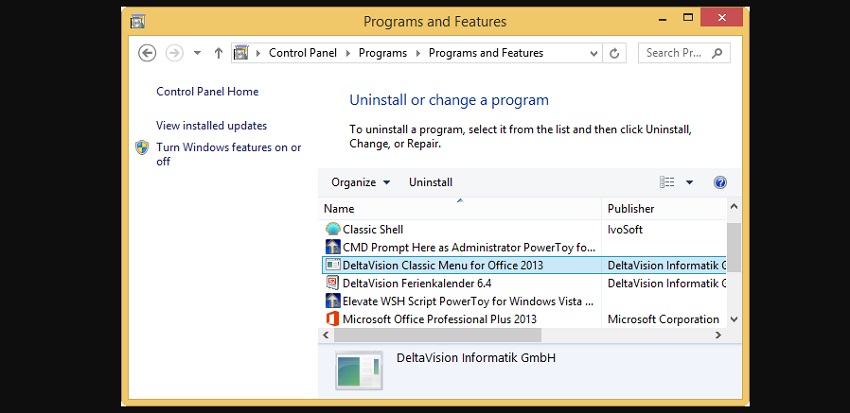
Đó là những gì bạn cần làm để lấy lại thanh công cụ Office 2003 khi sử dụng Office 2007, 2010, 2013.
Cuối cùng không có gì hơn nếu bạn cảm thấy bài viết có ích hãy subscribe blog của mình thường xuyên để cập nhật những bài viết mới nhất qua Email – Chân thành cảm ơn!









